Med korsreferenser kan du länka till olika delar i ett och samma dokument. Du kan till exempel använda en korsreferens om du vill länka till ett diagram eller en bild som visas på någon annan plats i dokumentet. Korsreferensen visas som en länk som tar läsaren till det refererade objektet.
Om du vill länka till ett separat dokument kan du skapa en hyperlänk.
Skapa det objekt du vill hänvisa till först
Du kan inte korsrefereras till något som inte finns, så se till att skapa diagrammet, rubriken, sidnumret osv. innan du försöker länka till det. När du infogar korsreferensen visas en dialogruta med en lista över allt som är tillgängligt att länka till. Här är ett exempel.
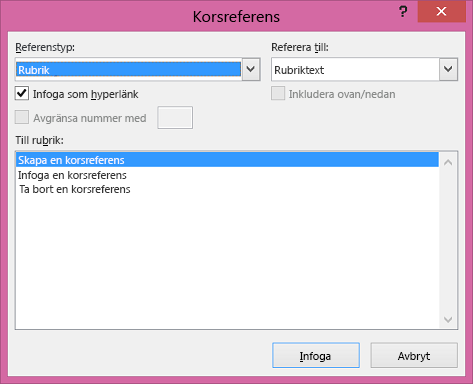
Infoga korsreferensen
-
I dokumentet skriver du texten som börjar korsreferensen. Till exempel "Se bild 2 för en förklaring av den uppåtgående trenden".
-
Klicka på Korsreferens på fliken Infoga.
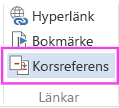
-
I rutan Referenstyp klickar du på listrutan för att välja det du vill länka till. Listan över vad som är tillgängligt beror på vilken typ av objekt (rubrik, sidnummer osv.) du länkar till.
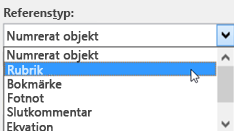
-
I rutan Referera till klickar du på den information som du vill infoga i dokumentet. Alternativen beror på vad du valde i steg 3.
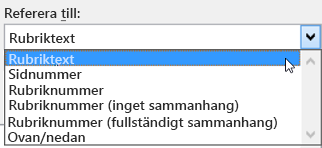
-
Klicka på det specifika objekt som du vill att korsreferensen ska referera till – t.ex. "Infoga korsreferensen" – i rutan Till....
-
Om du vill att användarna ska kunna hoppa till det refererade objektet markerar du kryssrutan Infoga som hyperlänk.
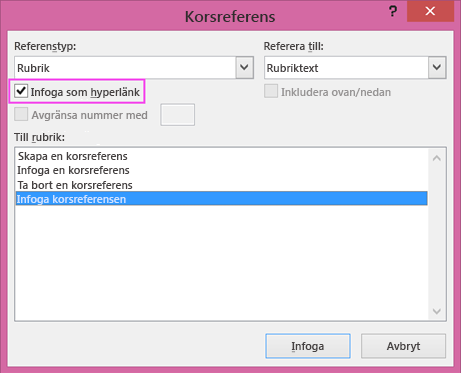
-
Om kryssrutan Inkludera ovan/nedan är tillgänglig kan du markera den för att ange den relativa positionen för det refererade objektet.
-
Klicka på Infoga.
Korsreferenser infogas som fält
Korsreferenser infogas i dokumentet som fält. Ett fält är en uppsättning information som instruerar Word att infoga text, grafik, sidnummer och annat material i ett dokument automatiskt. Datumfältet infogar till exempel dagens datum. Fördelen med att använda fält är att innehållet infogas – datum, sidnummer, grafik m.m. – uppdateras automatiskt när en ändring görs. Om du till exempel skriver ett dokument under en period av dagar ändras datumet varje dag när du öppnar och sparar dokumentet. Om du uppdaterar en bild som lagras någon annanstans men som refereras i fältet hämtas uppdateringen automatiskt utan att du behöver infoga bilden igen.
Om du har infogat en korsreferens i stil med {REF _Ref249586 \* MERGEFORMAT}, visas fältkoderna i stället för fältresultatet. När du skriver ut dokumentet eller döljer fältkoderna, ersätts de av fältresultatet. Om du vill visa fältresultatet i stället för fältkoderna trycker du på ALT+F9 eller högerklickar på fältkoden och klickar sedan på Växla fältkoder i snabbmenyn.
Använda ett samlingsdokument
Om du vill korsreferera till objekt som ligger i ett separat dokument utan att använda hyperlänkar, måste du först kombinera dokumenten i ett huvuddokument och sedan infoga korsreferenserna. Ett samlingsdokument är en behållare för en uppsättning separata filer (eller underdokument). Du kan använda ett samlingsdokument för att skapa och hantera ett dokument med flera delar, till exempel en bok med flera kapitel.










